等比例缩小图片用什么软件 Win10系统使用画图工具将图片放大或缩小的步骤
等比例缩小图片用什么软件,在现代社会中图片已经成为我们生活中不可或缺的一部分,有时候我们需要对图片进行缩小操作来适应特定的需求,这就需要使用适当的软件。而在Win10系统中,画图工具就是一款简便易用的软件,它可以帮助我们轻松地进行图片的缩小或放大操作。接下来我们将介绍使用画图工具进行等比例缩小图片的步骤。
步骤如下:
1.Windows10系统用系统自带的画图工具来扩大或缩小照片(图片)的方法
用系统自带的画图工具来扩大照片(图片)的方法:
步骤:
在系统左下角的搜索栏输入【画图】,点击:画图 - 桌面应用,启动系统自带的画图程序;
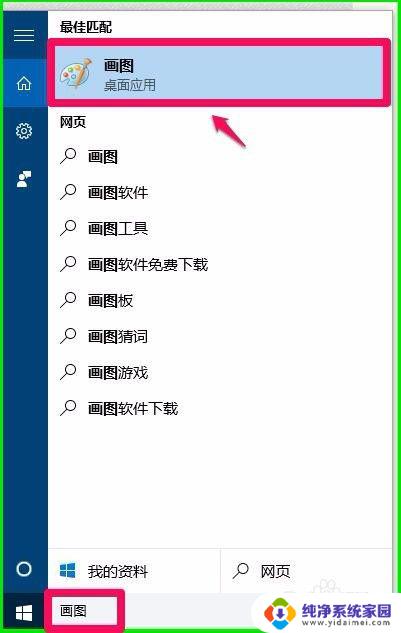
2.点击【文件】- 打开,找到保存照片的文件夹,点击照片 - 把照片导入画图工具窗口;
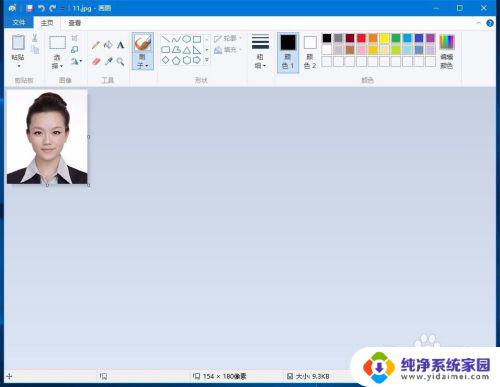
3.导入照片以后,我们点击【工具栏】-【图像】- 【重新调整大小】图标;
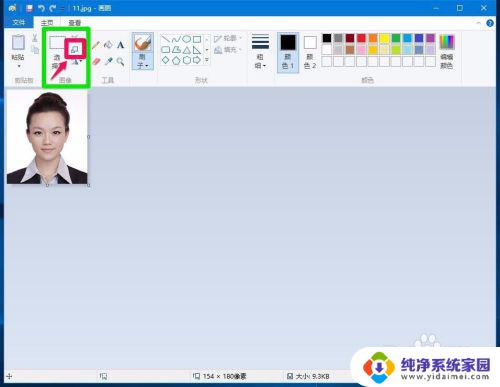
4.(1)更改照片的百分比值扩大照片:
在重新调整大小 - 百分比项,更改百分比数值为200,为保证照片不变形,默认保持纵横比(M),再点击确定;
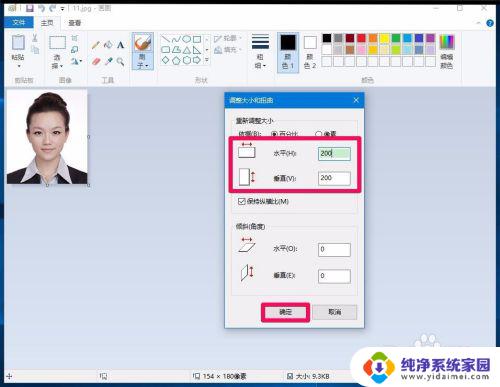
5.我们点击确定以后,照片就扩大了,点击:文件- 另存为,保存照片;
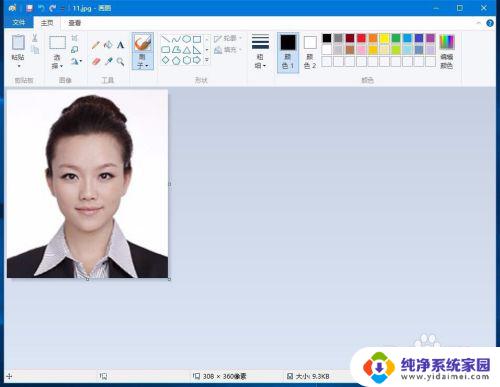
6.(2)更改照片的像素值扩大照片:
我们导入照片后,点击【工具栏】-【图像】- 【重新调整大小】图标,在【重新调整大小】项点击:像素;
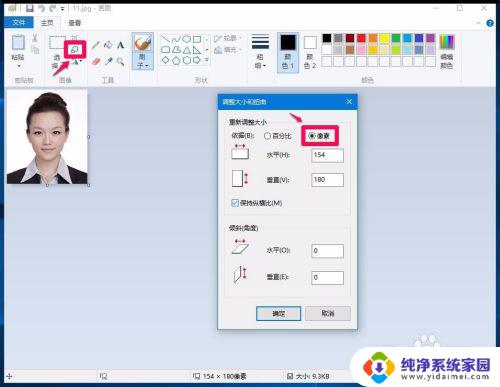
7.把像素调整为:308,为保证照片不变形,默认保持纵横比(M),再点击:确定;
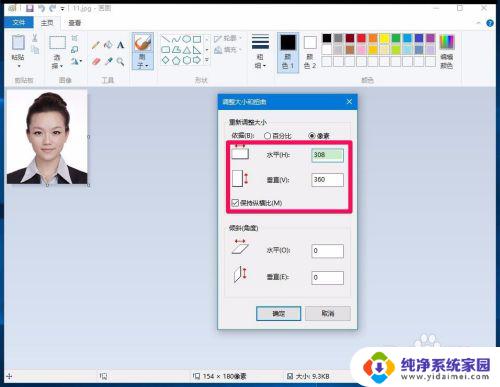
8.我们点击确定以后,照片就扩大了,点击:文件 - 另存为,保存照片。
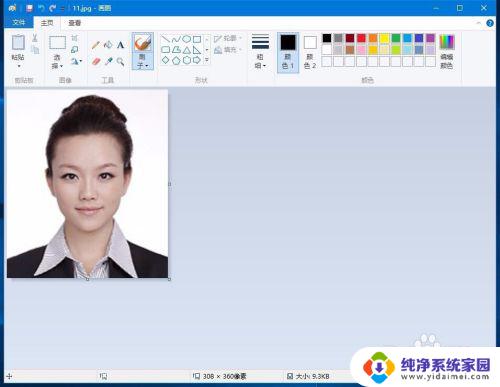
9.用系统自带的画图工具来缩小图片(照片)的方法
(1)更改图片的百分比值缩小图片:
我们掌握了更改照片的百分比值扩大照片的方法,则更改图片的百分比值缩小图片也就很容易了。
导入图片以后,在【重新调整大小】 - 百分比项,更改百分比数值为60,为保证图片不变形,默认保持纵横比(M),再点击确定;
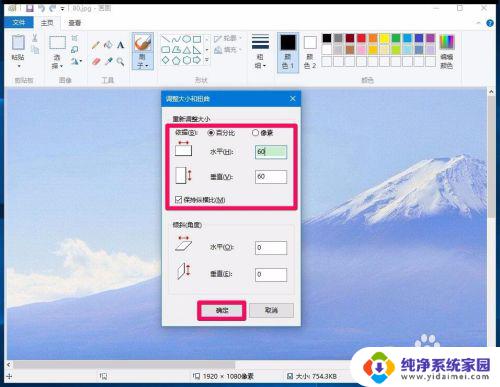
10.我们点击确定以后,图片就缩小了,点击:文件- 另存为,保存图片;

11.(2)更改图片的像素值缩小图片:
同样,导入图片后,点击【工具栏】-【图像】- 【重新调整大小】图标,在【重新调整大小】项点击【像素】;
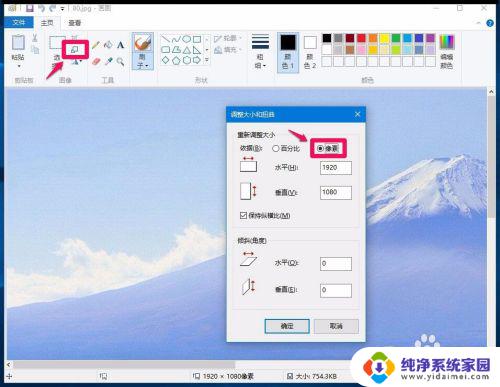
12.把像素调整为:800,为保证图片不变形,默认保持纵横比(M),再点击:确定;
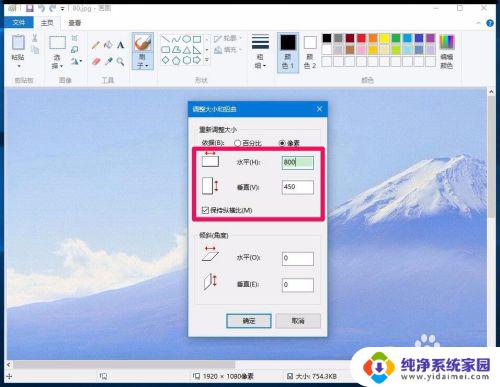
13.我们点击确定以后,图片就缩小了,点击:文件- 另存为,保存图片;

14.用画图软件保存照片图片的方法:
点击【文件】 - 【另存为(A)】-【JPEG图片(J)】(可选择保存照片图片的类型);
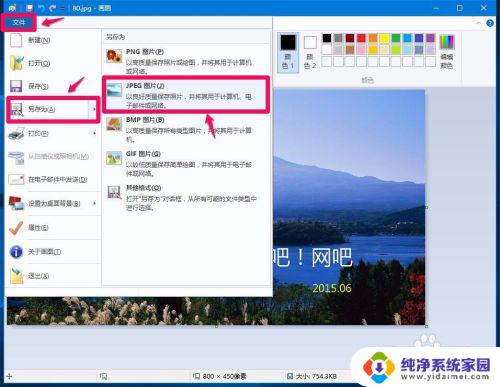
15.在打开的保存为窗口,点击窗口左侧的【图片】。在文件名(N)栏输入图片的名称,再点击:保存,则画图软件中扩大或缩小的图片(照片)就已经保存好了。
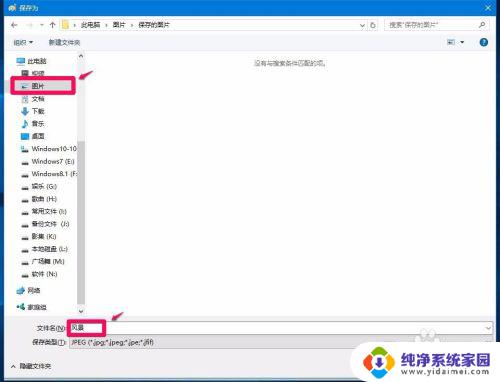
16.打开保存图片(照片)的文件夹,可以看到我们保存的图片(照片)。
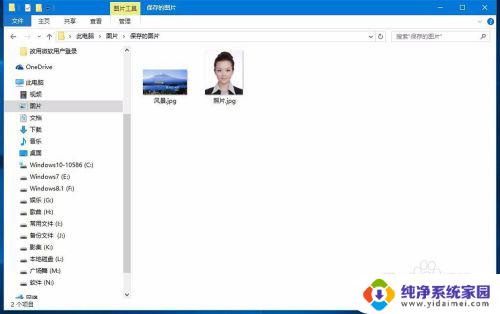
17.以上即:用系统自带的画图工具来扩大或者缩小照片(图片)的方法,供朋友们参考使用。
以上就是如何等比例缩小图片的全部内容,如果出现这种现象,小伙伴们可以根据我的方法来解决,希望这篇文章对你们有所帮助。
等比例缩小图片用什么软件 Win10系统使用画图工具将图片放大或缩小的步骤相关教程
- win10 压缩图片 Win10怎样用画图工具来压缩图片大小和调整图片尺寸
- win10图片大小怎么调整 Win10系统如何缩放图片大小
- win10按比例缩小应用界面 电脑界面怎么缩小放大
- win10画图调整图片大小 Win10电脑画图功能怎么用来调整图片大小
- win10图片太大上传不了怎么缩小 Win10图片内存优化方法
- 电脑页面怎样缩小或放大 win10系统如何使用鼠标快速放大缩小屏幕
- windows自带图片压缩 Win10系统关闭图片压缩的方法
- win10怎么把软件图标缩小 Windows怎么调节桌面图标大小
- 电脑屏幕缩放比例怎么设置 win10如何调整电脑屏幕显示缩放比例大小
- win10电脑图片没有缩略图预览 Win10图片缩略图无法显示
- 怎么查询电脑的dns地址 Win10如何查看本机的DNS地址
- 电脑怎么更改文件存储位置 win10默认文件存储位置如何更改
- win10恢复保留个人文件是什么文件 Win10重置此电脑会删除其他盘的数据吗
- win10怎么设置两个用户 Win10 如何添加多个本地账户
- 显示器尺寸在哪里看 win10显示器尺寸查看方法
- 打开卸载的软件 如何打开win10程序和功能窗口